Tryb AP
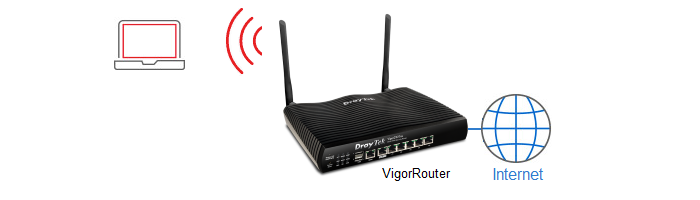
Główne założenia przykładu:
– SSID “DrayTek” na paśmie 2.4GHz oraz 5GHz
– WPA3/WPA2 Personal
Przejdź do zakładki Wireless LAN (2.4GHz) >> General Setup.
Zaznacz Enable Wireless LAN, aby włączyć interfejs bezprzewodowy.
Wpisz nazwę SSID1.
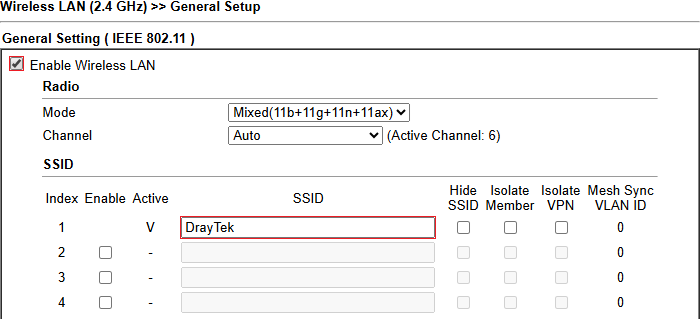 Przejdź do zakładki Wireless LAN(2.4GHz) >> Security.
Przejdź do zakładki Wireless LAN(2.4GHz) >> Security.
Dla SSID1 wybierz tryb Mixed(WPA2+WPA3)/SAE czyli WPA2+WPA3 Personal.
Wpisz klucz.
Jeśli w sieci znajdują się starsze stacje bezprzewodowe, które nie mogą połączyć się to zmień tryb zabezpieczeń na WPA2/PSK czyli WPA2 Personal.
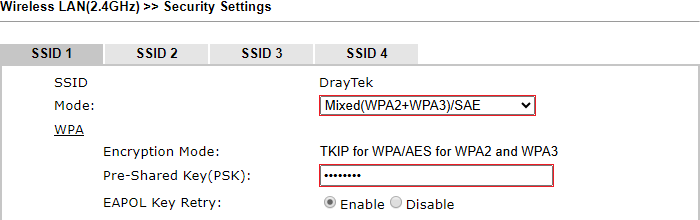
Przejdź do zakładki Wireless LAN (5GHz) >> General Setup.
Zaznacz Enable Wireless LAN, aby włączyć interfejs bezprzewodowy.
Wpisz nazwę SSID1.
Ustaw takie samo SSID jak dla pasma 2.4GHz, aby stacje bezprzewodowe mogły łączyć się do Wi-Fi 2.4GHz/5GHz w zależności od dostępności, siły sygnału, preferencji itp.
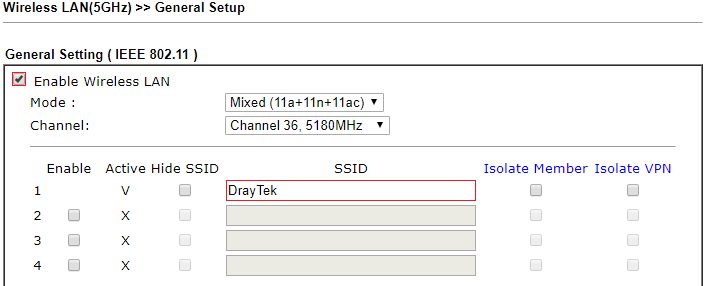 Przejdź do zakładki Wireless LAN(5GHz) >> Security.
Przejdź do zakładki Wireless LAN(5GHz) >> Security.
Dla SSID1 wybierz tryb Mixed(WPA2+WPA3)/SAE czyli WPA2+WPA3 Personal.
Wpisz klucz.
Jeśli w sieci znajdują się starsze stacje bezprzewodowe, które nie mogą połączyć się to zmień tryb zabezpieczeń na WPA2/PSK czyli WPA2 Personal.











